
【プログラミング不要、運用コスト0円】 bitbank自動積立ボットの作り方 【LINE通知付き】
【2023/11/9 追記】
記事を開いてくれた方、ご購入いただいた方ありがとうございます。ちょこちょこ売れており感動しております。最近の仮想通貨の価格上昇やBTCの半減期が近づいて来たこともあり、記事に興味を持ってくれた方が増えたのかなと思っております。
私自身は2022年2月からこのボットにて毎日積立しておりますが、bitbankのメンテナンス時を除いて問題なく稼働しております。
これからBTCの半減期に向けて積立購入を考えている方など興味がありましたら内容ご覧いただけたら嬉しいです。
こんにちは。うさぎです。
bitbankで仮想通貨を自動注文するボットを作成しましたので公開します。
次の上昇トレンドまでコツコツ仮想通貨を購入していきたい! という方にお勧めです。
プログラミング不要でコピペやポチポチ作業するだけでボットを作成できます。
また無料のサービスを使用しているのでボットの運用コストはかかりません。
画像付きでわかりやすい内容を目指して作成しました。
途中までは無料で見れるようにしてありますのでぜひ読んでいただいて購入を判断していただければと思います。
値段設定についてはランチ一回分くらいにしました。
ボットについて
ボットの機能概要
bitbankで取り扱っている仮想通貨を毎日自動注文できます。
複数の仮想通貨をそれぞれ好きな金額で注文できます。
注文結果についてはLINEで通知が届きます。
bitbankの口座の日本円残高が少なくなったときにLINEで通知が届きます。
(トリガーとなる金額は自由に設定できます。この機能はOFFにもできます。)


ボットの仕様
そのほかボットの仕様についての説明をします。
注文方式
仮想通貨の注文方式ですが、売り板にある最安値で指値注文を出す仕様になっています。
成行注文でない理由としては、bitbankでは成行注文ができるのは資産の70%までという制限があるため、この制限回避のため指値注文としています。
購入設定金額が最小購入可能金額を下回った時
仮想通貨の購入設定金額が最小購入可能金額を下回った場合には最小購入可能金額分の注文を出す仕様となっています。
例えばBTCを500円分購入する設定にしていたとして、ボットが注文を出そうとしたある時のBTCの価格が600万円だったとします。
その際にbitbankで購入できるBTCの最小枚数は0.0001枚のため、最小購入可能金額は600万円 x 0.0001枚 = 600円となり、設定金額の500円ではBTCは最小枚数すら買えません。
このような場合に、このボットでは600円分のBTCを注文する仕様となっています。つまり、最低でも最小枚数は購入する動作をします。
前提条件
本記事の自動積立ボットを構築するにあたっての前提条件(必要なもの)は以下の通りです。
Bitbankの口座を開設済みであること
Googleアカウントを作成済みであること
Lineアカウントを作成済みであること
全て無料で出来ますし、口座の開設方法やアカウントの作成方法はネットに分かりやすい記事が沢山ありますので、まだのものがあれば調べて開設・作成しちゃいましょう!
この記事ではこれらの説明は省略させて頂きます。
免責事項
本記事に掲載されている内容に起因するいかなる賠償要求や損失に対してもその責任を一切負わないものとします。
本記事で使用する各サービスのUI変更等の改修により本記事の手順や画像と一致しなくなる可能性があります。
Bitbank API、Line Notify API、Google Apps Script等の仕様変更により正しく動作しなくなる可能性があります。
本記事の内容を無断でブログなどに公開すること、また改変して有料noteなどの商材として販売することを禁じます。
早速作っていきましょう!
前置きはこれくらいにして早速、次のセクションからボットを作っていきましょう!
作るといっても難しいことはありません!
基本的には手順に従ってポチポチ&コピペ等の簡単操作で出来ちゃいますので安心してください!
構築手順
まずはメモをダウンロード
まずはこちらのメモをダウンロードして開いておいて下さい。
以降の作業にて使用します。

LINE Notify APIのトークンを発行する
(1) https://notify-bot.line.me/ja/ にアクセスし、LINEアカウントでログインします。
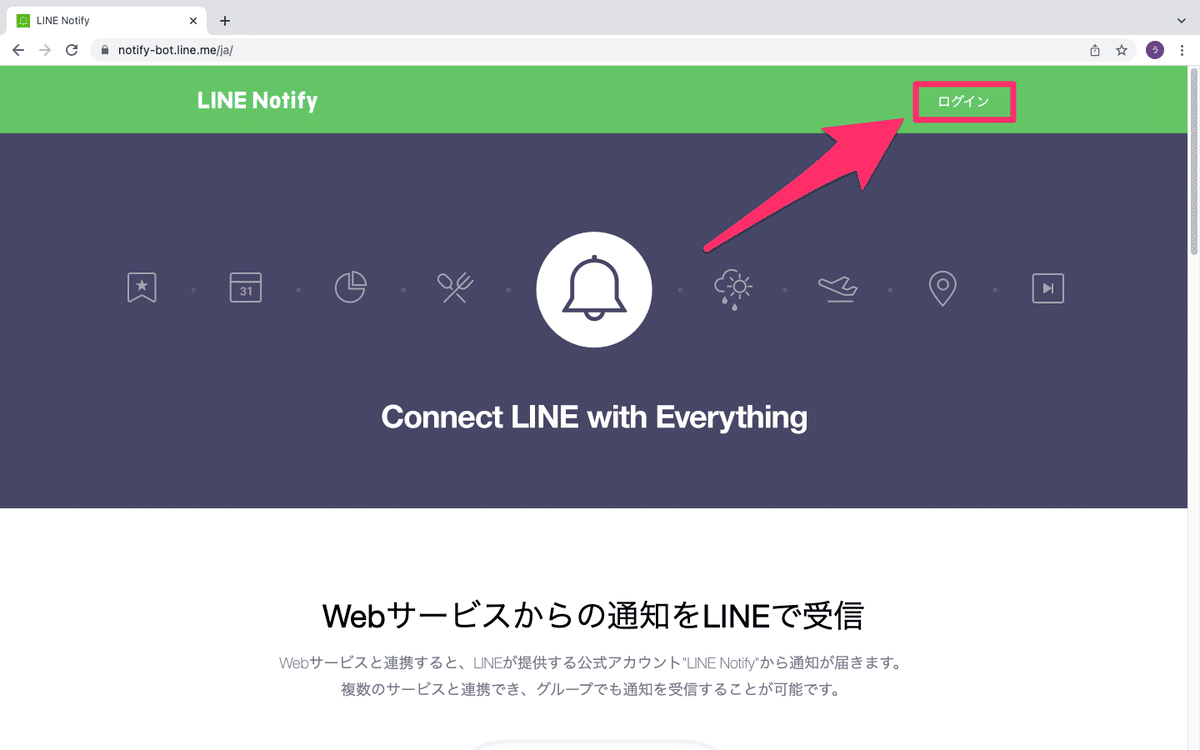
(2) LINEアカウントの登録名が表示されているメニューをクリックし、「マイページ」をクリックします。
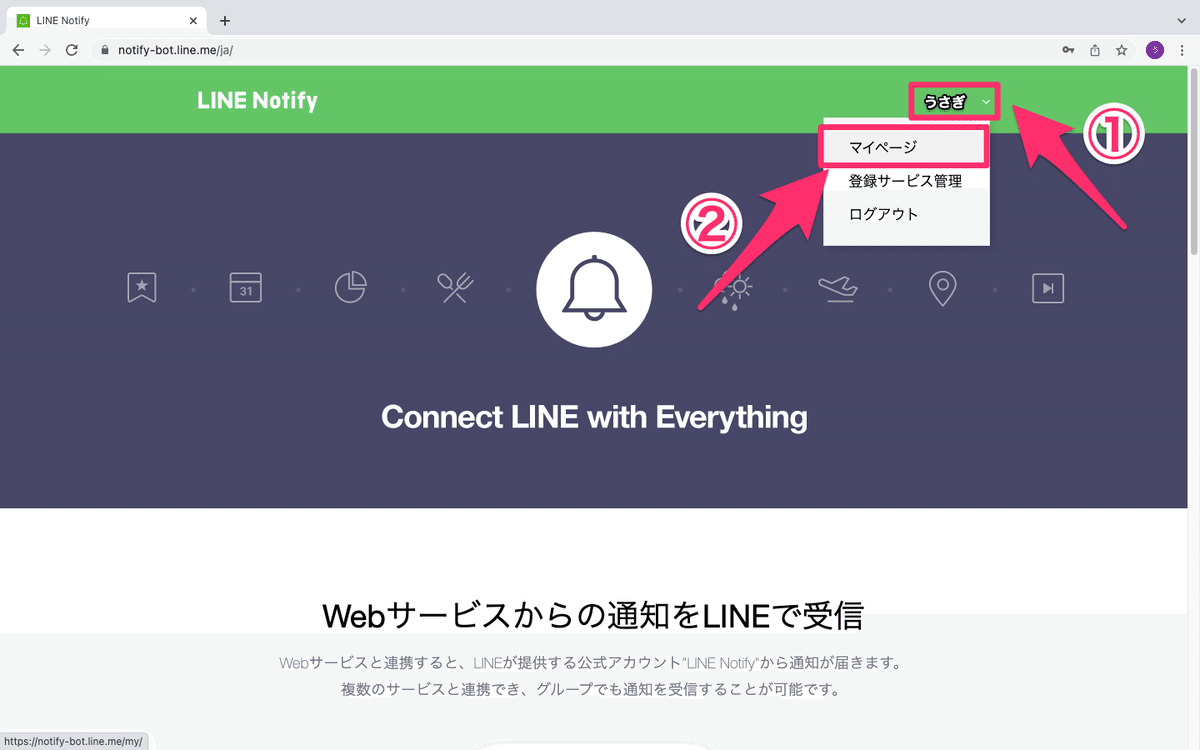
(3) 下までスクロールし、「トークンを発行する」をクリックします。
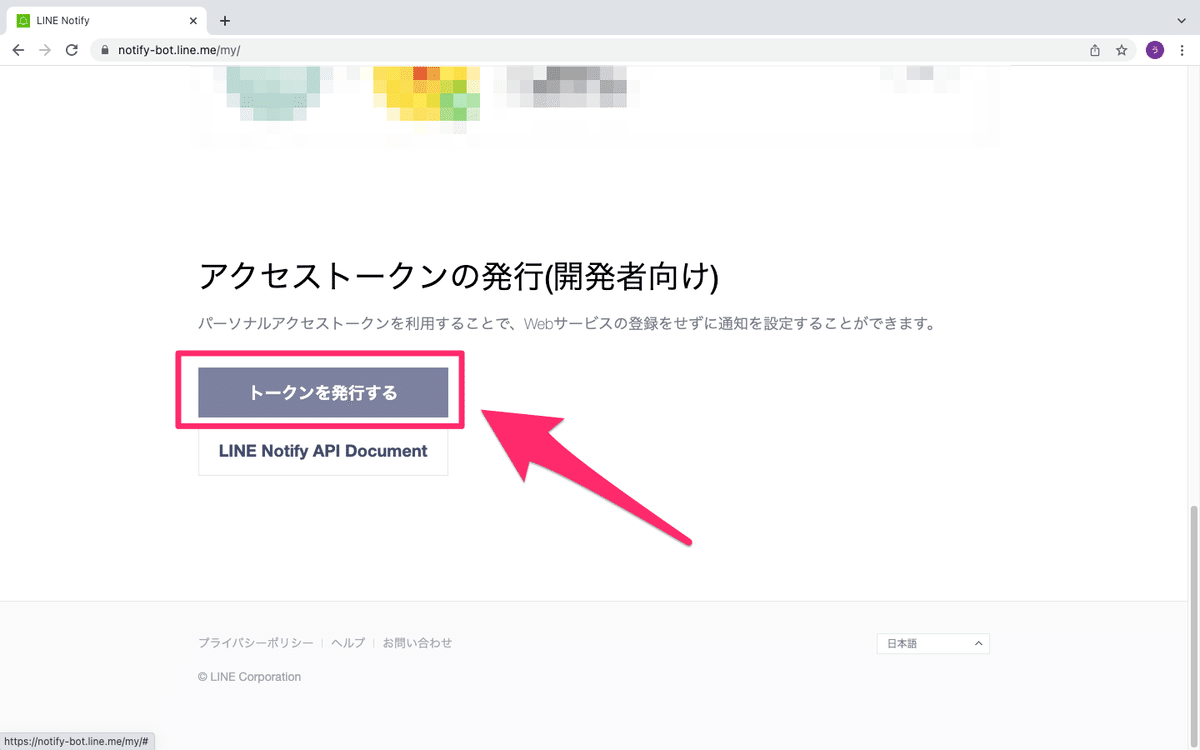
(4) トークン名に「bitbank自動積立BOT」と入力し、「1:1でLINE Notifyから通知を受け取る」をクリック、そして「発行する」をクリックします。

(5) Line Notify APIのトークンが表示されます。
こちらをコピーしてメモに貼り付けておいてください。


bitbank APIのキーを発行する
(1) https://bitbank.cc/ にアクセスし、bitbankのアカウントでログインします。

(2) 右上にある人マークをクリックし、表示されたメニューにある「API」をクリックします。
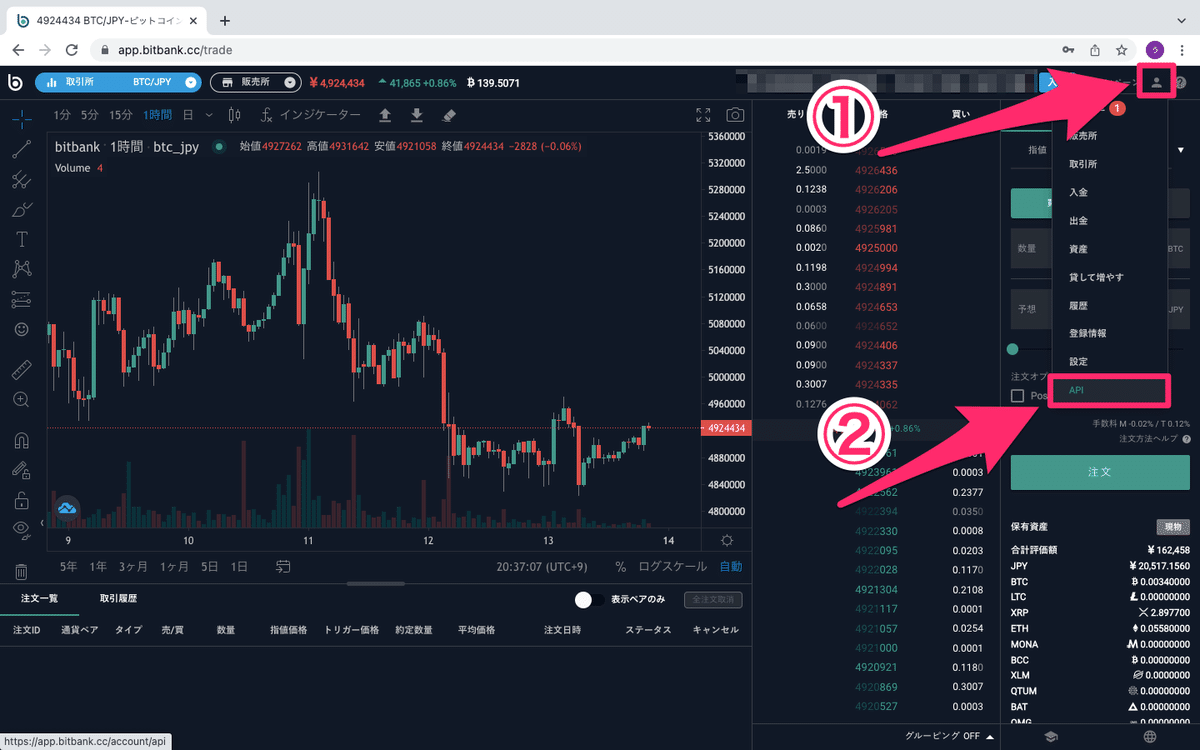
(3) 「APIキーの発行」をクリックします。
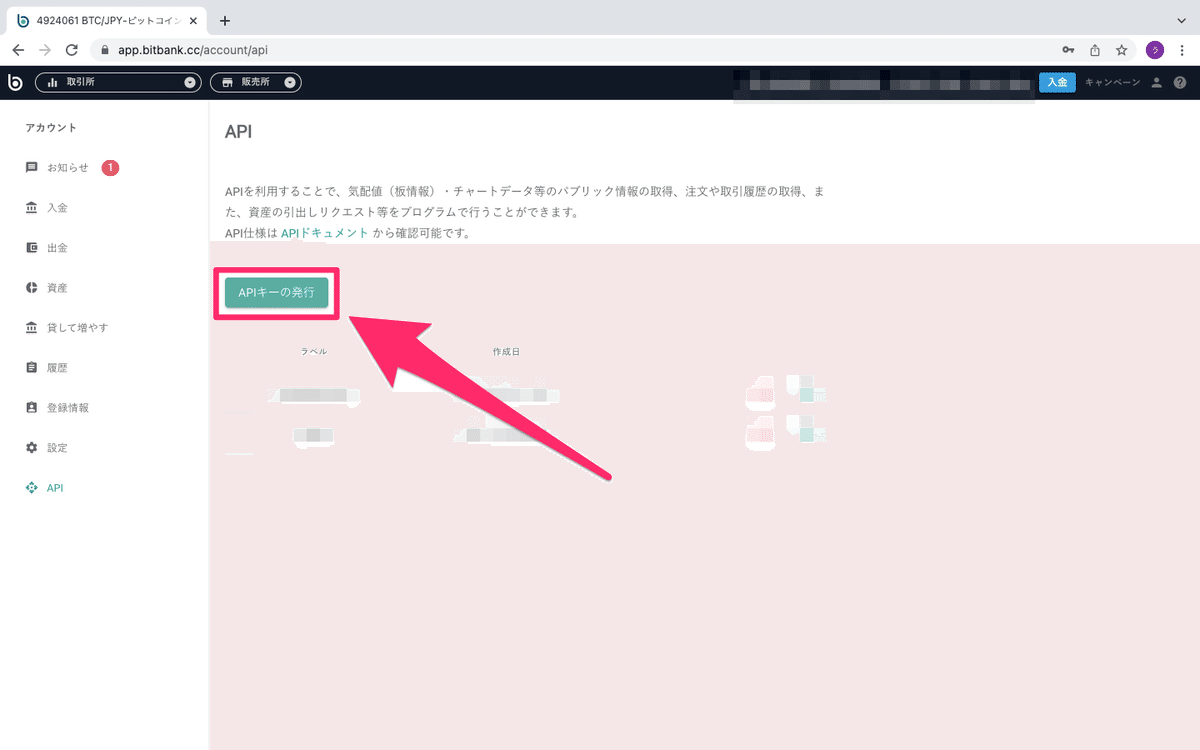
(4) ラベル名に「bitbank自動積立BOT」と入力、権限は「参照」と「取引」にチェック、多要素認証のコードを入力し、「確認する」をクリックします。
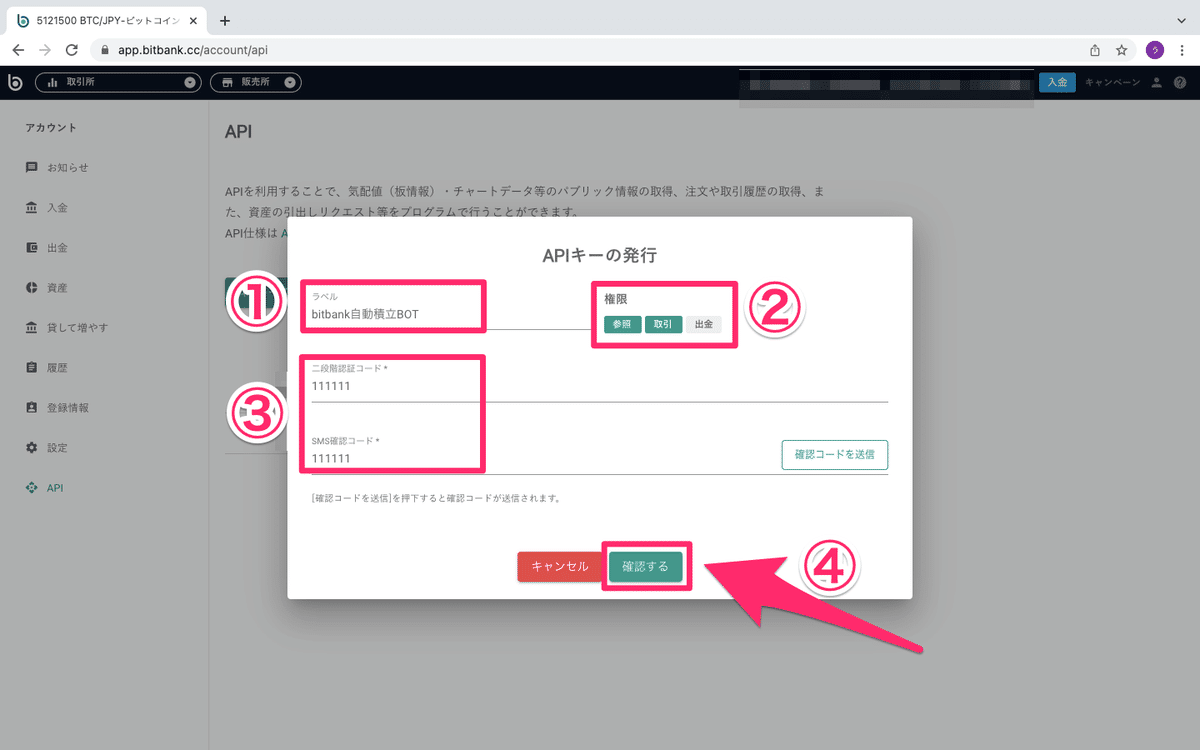
(5) 「発行する」をクリックします。

(6) 「閉じる」をクリックします。
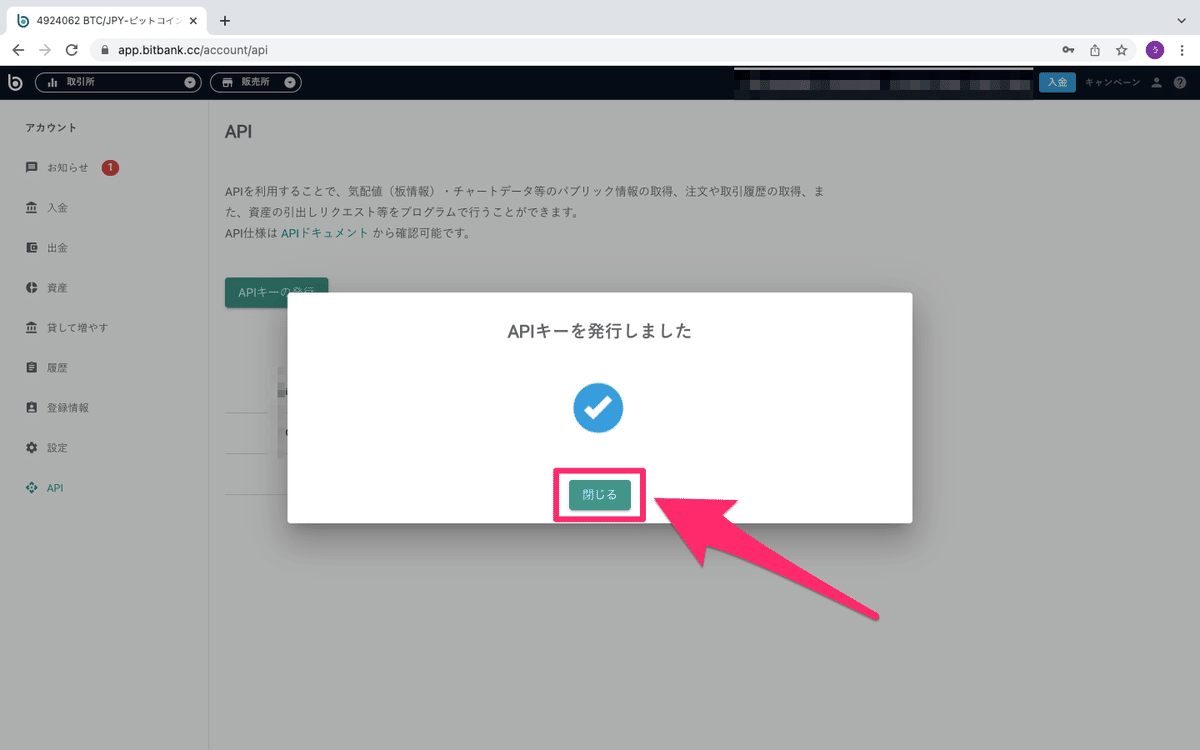
(7) 「確認」をクリックします。
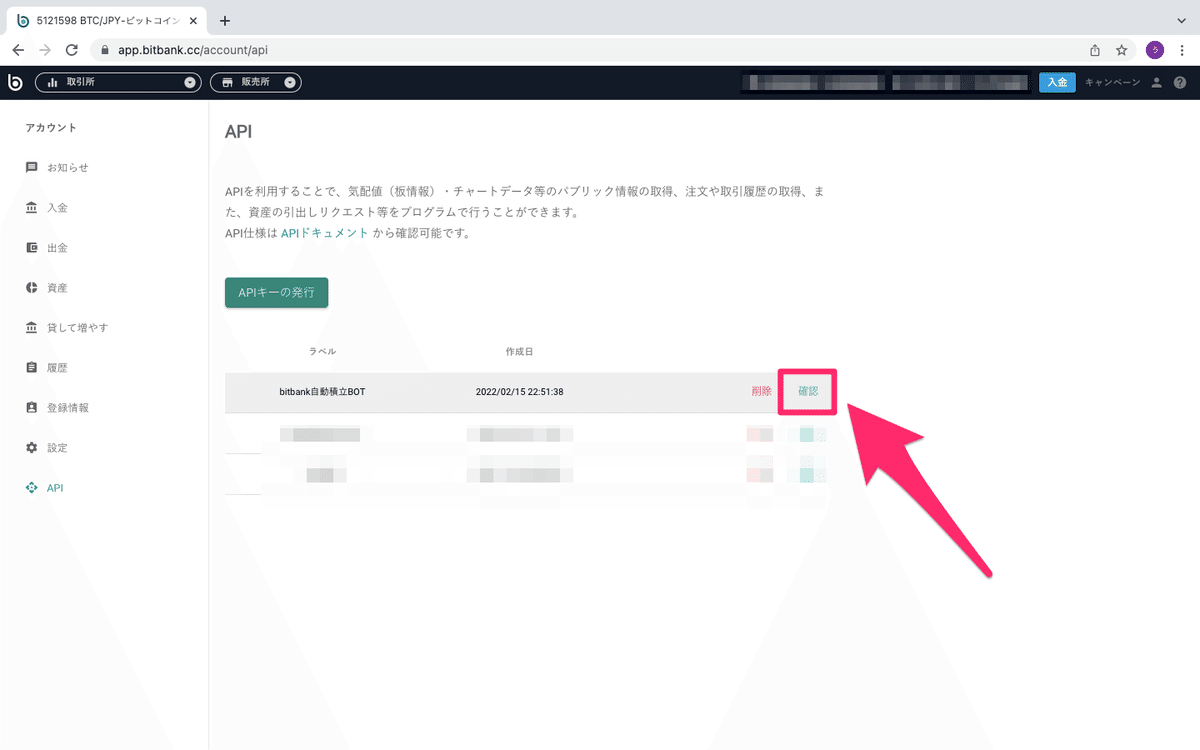
(8) 多要素認証のコードを入力し、「確認する」をクリックします。
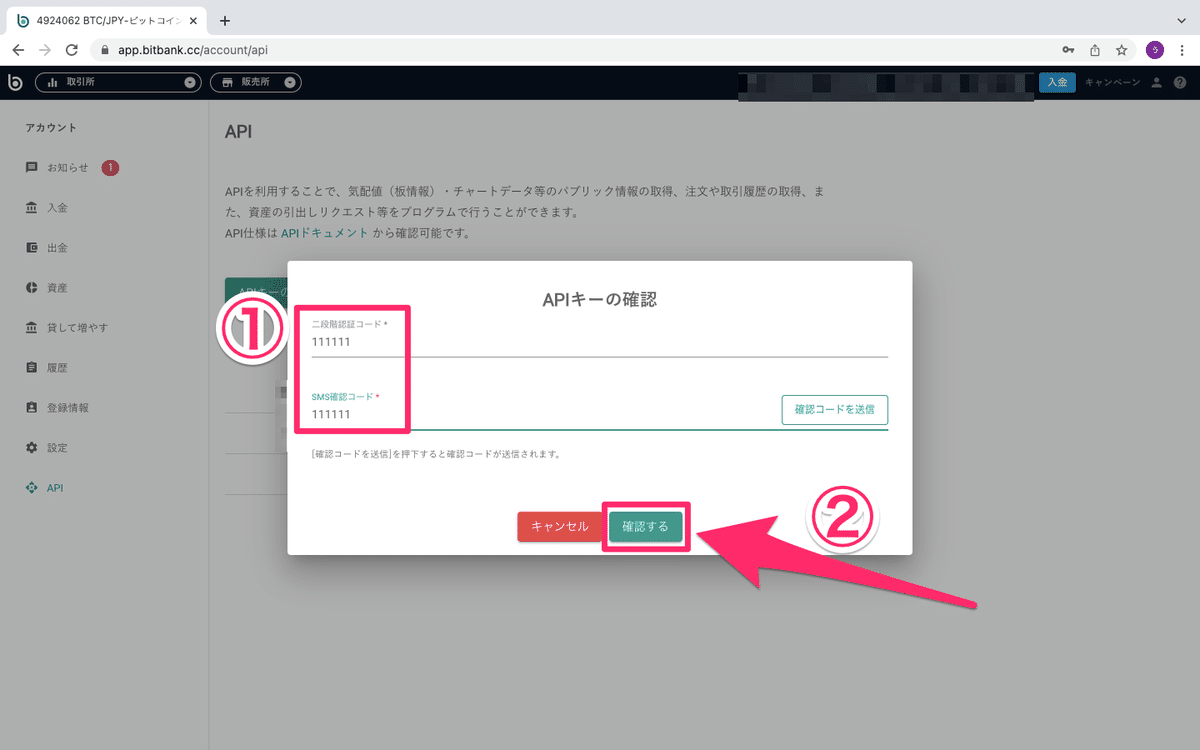
(9) 「表示」をクリックします。

(10) bitbank APIキーとbitbank APIシークレットキーが表示されます。
それぞれをコピーしてメモに貼り付けておいてください。


スプレッドシートを作成する
(1) https://www.google.com/?hl=ja にアクセスし、Googleアカウントでログインします。

(2) メニューボタンをクリックし、「ドライブ」をクリックします。
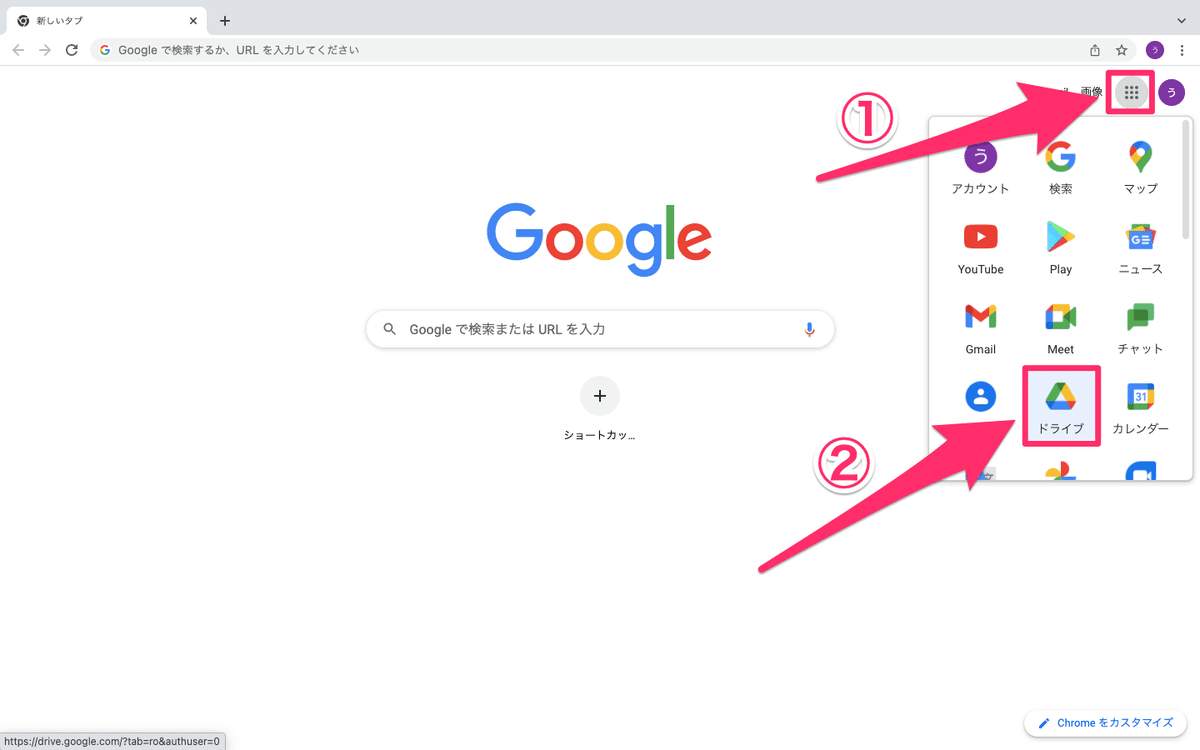
(3) 「新規」をクリックします。

(4) 「Google スプレッドシート」をクリックします。

(5) スプレッドシート名を「bitbank自動積立BOT設定」に変更します。
(スプレッドシート名をクリックすると変更できます。)

(6) 「+」マークをクリックし、シートを追加します。

(7) シートの名前を「注文リスト」と「残高通知設定」に変更します。
(シート名をダブルクリックすると変更できます。)

(8) 「注文リスト」、「残高通知設定」シートのそれぞれのセルに以下の画像のように入力をします。


(9) スプレッドシートのIDをメモしておきます。
URL「https://docs.google.com/spreadsheets/d/○○○○○/edit#gid=X」
の「○○○○○」の部分がスプレッドシートのIDとなります。
アドレスバーをクリックし、スプレッドシートのIDをコピーしてメモに貼り付けておいてください。
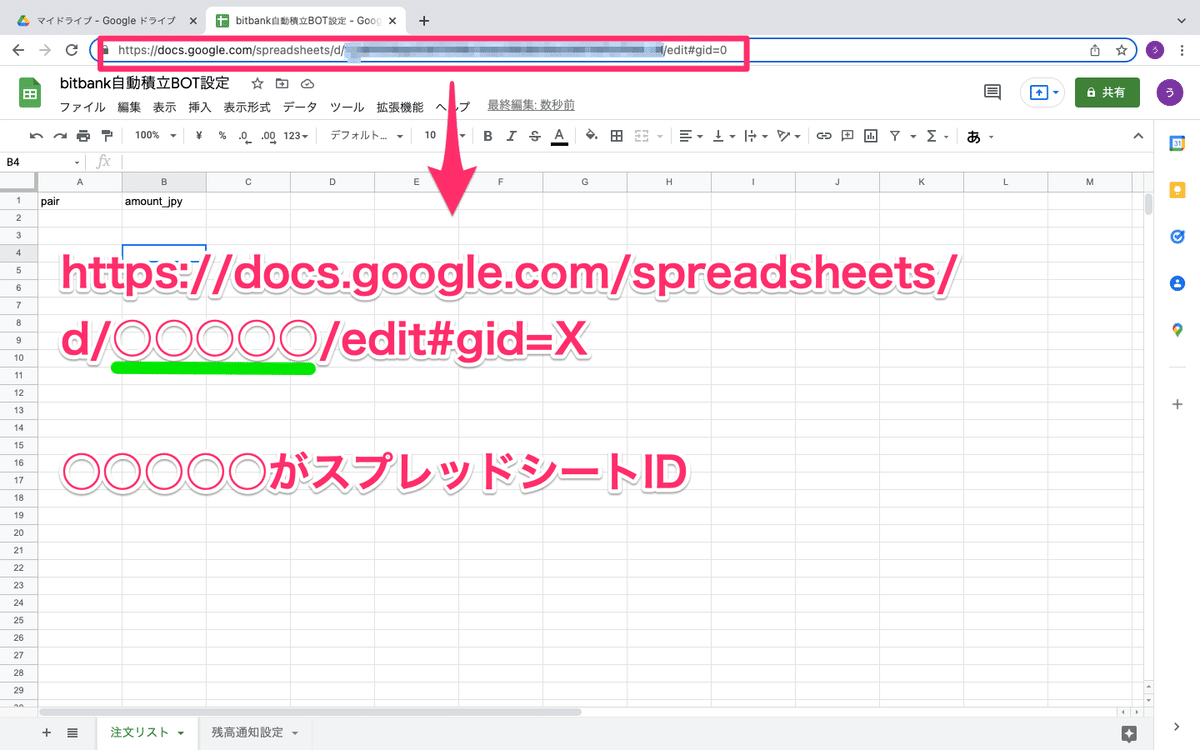

Google Apps Scriptを作成する
ここから先は
¥ 800
この記事が気に入ったらサポートをしてみませんか?
